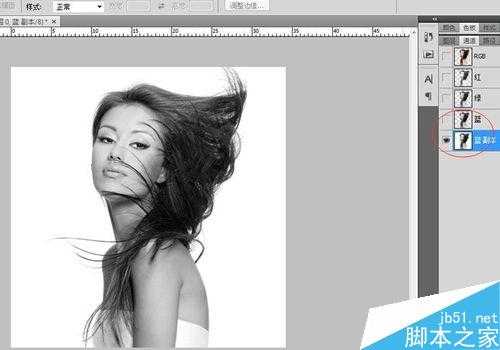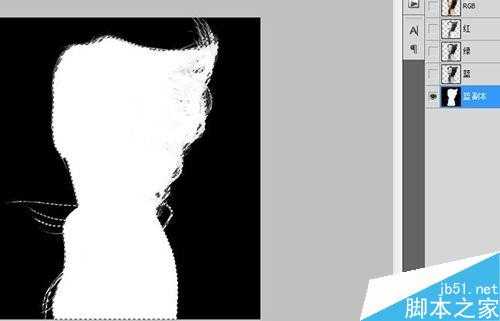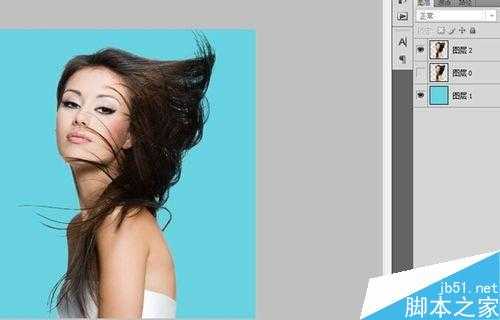在处理照片的时候,我们经常需要把图片的背景进行改变。遇到人物头发丝的时候,一般的抠图工具都不是很有效,这时可以结合通道进行处理,会有比较好的效果。今天小编为大家介绍PS如何利用通道抠取飞舞的头发丝方法,喜欢的朋友快快来学习吧!如图示:
方法/步骤
1、用PS打开照片,这个照片的背景色比较单一,可以用魔术橡皮擦工具点击图像的背景部分,这时背景色就会被删除,要注意人物的衣服,防止删除的多了
2、新建一个图层1,填充为蓝色,拖图层0的下面,这时可以看到人物的头发丝周围有很多白色的部分没有抠干净
3、选中图层0,点击通道,在RGB中选择头发颜色较深的那个通道进行复制,图片中蓝色的通道较为深,复制为蓝副本
4、打开菜单栏中的“图像”——“调整”——“色阶”,打开色阶对话框,调整属性值如图示,使图片的黑白对比加强一些,但不能调的太重会损失头发的细节
5、选中画笔工具,调整为合适的大小,对图片除发丝外的人物部分进行涂抹,涂抹为白色(因为白色是通道的选区区域)。
6、按着Ctrl键,点击蓝副本通道,这时就形成一个选区,如图示:
7、点击RGB通道后,再点击图层面板,进行复制-粘贴,粘贴为新的图层2.此时选用加深工具对人物的发丝部分进行涂抹加深(适当即可)
8、这时把蓝色背景打开,可以看到人物的发丝基本全部保留的抠出来了。如果想换其他的背景,可以用移动工具直接把人物图片拖至背景层在进行调整即可。
以上就是PS如何利用通道抠取飞舞的头发丝方法介绍,大家学会了吗?其实方法很简单,就看你如何运用!
PS,通道,头发丝
免责声明:本站文章均来自网站采集或用户投稿,网站不提供任何软件下载或自行开发的软件! 如有用户或公司发现本站内容信息存在侵权行为,请邮件告知! 858582#qq.com
RTX 5090要首发 性能要翻倍!三星展示GDDR7显存
三星在GTC上展示了专为下一代游戏GPU设计的GDDR7内存。
首次推出的GDDR7内存模块密度为16GB,每个模块容量为2GB。其速度预设为32 Gbps(PAM3),但也可以降至28 Gbps,以提高产量和初始阶段的整体性能和成本效益。
据三星表示,GDDR7内存的能效将提高20%,同时工作电压仅为1.1V,低于标准的1.2V。通过采用更新的封装材料和优化的电路设计,使得在高速运行时的发热量降低,GDDR7的热阻比GDDR6降低了70%。